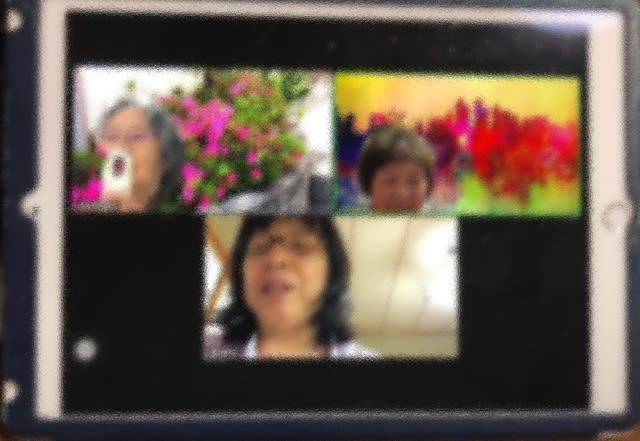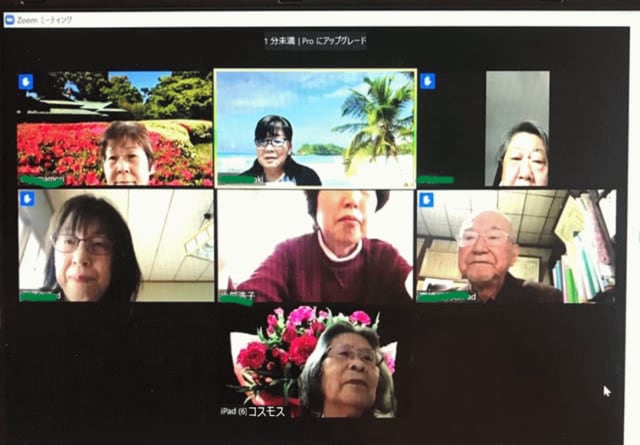コロナウイルス緊急事態宣言の出る前に
ipad 教室ではzoomの授業となっていたのですが、お教室はお休みとなり、
昨日2日に各自宅にてZoomの授業をして頂きました。
懐かしいお顔を見ながら、みんな嬉しそうな笑顔。楽しいミーテングとなりました。
ZOOM(ズーム)は「オンライン会議」と言うそうです。
先生から前日にLINEでアプリの取り込みのお知らせがあり、
詳しくお知らせ下さいましたので
出席者のお仲間さんはアプリの入手は全員出来ていました。
先生が主催者さん(ホスト)で招待メールが届きました。
そこに「オンライン会議」ミーテングのIDとパスワード記載されていました。
ミーテングに参加をタップして始めました。IDとパスワードの入力
次にカメラのアクセスの要求とインターネットを使用した通話
マイクへのアクセスのOKをタップして始まりました。
背景もバーチャル背景を使う事も出来、自分の写真を背景に入れる事も出来ました。
見せたい自慢の写真やお出かけの写真など見せ合って楽しみました。
まだまだいろいろな機能があるようでしたが、私が忘れずに書けるのはこのくらいです。
Zoomで楽しんでいる所をキャプチャしたので、ぼかしてありますが
貼ります。参加者5人です。私は左端です。バーチャル背景にしてあります。

オンライン会議は現実にお会いしているようで、楽しくてうれしく、しばし
コロナを忘れ、何日も夫以外の人と話していなかったので。
(お知り合いに道路でお会いしても距離をあけて一言二言話すだけが続いています)
久しぶりにお会いできた楽しさの余韻が続きました。
これがお仕事の会議でしたら喜んでばかりはいませんが、
私はお仕事をしていませんので、ipadの事やPCの事で教えあったり
情報交換したり、お遊びに使う事になりそうです。
SKYPE。LINEを初めてた時もうれしかった事思い出しました。
LINEでもグループを作ってビデオ通話は出来ますし、SKYPEも
多数でお話が出来、画面共有も出来楽しんでいましたが、
現在はZoomに変わったと言う事でしょうか。
(ZOOMはビジネス用途向けに多数同時接続を想定したサービス)
分かりやすく説明なさっている you tube を見つけましたので貼ります